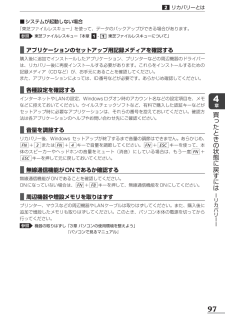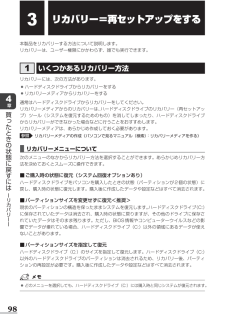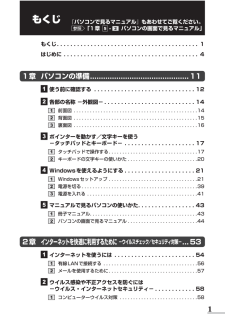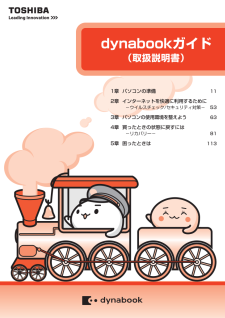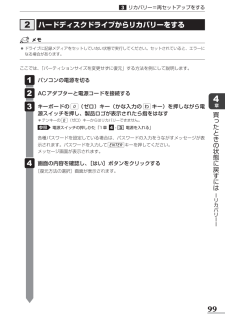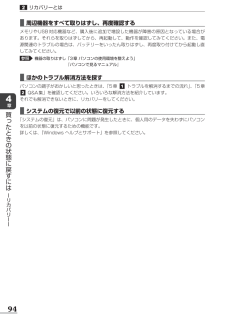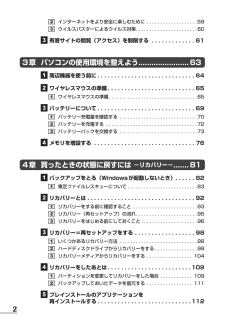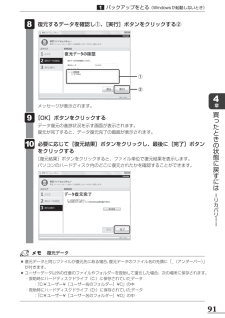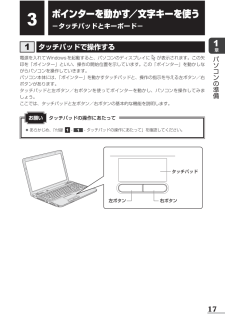Q&A
取扱説明書・マニュアル (文書検索対応分のみ)
"パソコン"2 件の検索結果
"パソコン"20 - 30 件目を表示
全般
質問者が納得別の方の質問に私が回答しています。参考にして下さい。
http://detail.chiebukuro.yahoo.co.jp/qa/question_detail/q12135179117
4053日前view43
全般
質問者が納得キーボードにあるボタンcamロックボタンがオンになっていませんか?
補足に...
では、デバイスはちゃんと認識されていますか?
コントロールパネルから確認してみるか右下のアイコンから確認してやてください。
4957日前view116
リカバリーとは■ システムが起動しない場合「東芝ファイルレスキュー」を使って、データのバックアップができる場合があります。参照東芝ファイルレスキュー「本章 - 東芝ファイルレスキューについて」■ アプリケーションのセットアップ用記録メディアを確認する購入後に追加でインストールしたアプリケーション、プリンターなどの周辺機器のドライバーは、リカバリー後に再度インストールする必要があります。これらをインストールするための記録メディア(CD など)が、お手元にあることを確認してください。また、アプリケーションによっては、ID 番号などが必要です。あらかじめ確認してください。■ 各種設定を確認するインターネットや LAN の設定、Windows ログオン時のアカウント名などの設定項目を、メモなどに控えておいてください。ウイルスチェックソフトなど、有料で購入した認証キーなどがセットアップ時に必要なアプリケーションは、それらの番号を控えておいてください。確認方法は各アプリケーションのヘルプやお問い合わせ先にご確認ください。章買った■ 音量を調節するとリカバリー後、Windows セットアップが終了するまで音量...
リカバリー=再セットアップをする本製品をリカバリーする方法について説明します。リカバリーは、ユーザー権限にかかわらず、誰でも実行できます。 いくつかあるリカバリー方法リカバリーには、次の方法があります。●章買ったとき●ハードディスクドライブからリカバリーをするリカバリーメディアからリカバリーをする通常はハードディスクドライブからリカバリーをしてください。リカバリーメディアからのリカバリーは、ハードディスクドライブのリカバリー(再セットアップ)ツール(システムを復元するためのもの)を消してしまったり、ハードディスクドライブからリカバリーができなかった場合などに行うことをおすすめします。リカバリーメディアは、あらかじめ作成しておく必要があります。参照のリカバリーメディアの作成《パソコンで見るマニュアル(検索):リカバリーメディアを作る》状■ リカバリーメニューについて戻に次のメニューのなかからリカバリー方法を選択することができます。あらかじめリカバリー方法を決めておくとスムーズに操作できます。に■ ご購入時の状態に復元(システム回復オプションあり)態すはーリハードディスクドライブをパソコンを購入したときの状...
もくじ『パソコンで見るマニュアル』もあわせてご覧ください。参照 「1 章 - パソコンの画面で見るマニュアル」もくじ . . . . . . . . . . . . . . . . . . . . . . . . . . . . . . . . . . . . . . . . . . 1はじめに . . . . . . . . . . . . . . . . . . . . . . . . . . . . . . . . . . . . . . . . 41 章 パソコンの準備 ............................................. 11 使う前に確認する . . . . . . . . . . . . . . . . . . . . . . . . . . . . . . 12 各部の名称 −外観図− . . . . . . . . . . . . . . . . . . . . . . . . . . . 14前面図 . . . . . . . . . . . . . . . . . . . . . . . . . . . . . . . . . . . ...
dynabookガイド(取扱説明書)1章 パソコンの準備112章 インターネットを快適に利用するために−ウイルスチェック/セキュリティ対策−3章 パソコンの使用環境を整えよう53634章 買ったときの状態に戻すには−リカバリー−5章 困ったときは81113
リカバリー=再セットアップをする ハードディスクドライブからリカバリーをする●ドライブに記録メディアをセットしていない状態で実行してください。セットされていると、エラーになる場合があります。ここでは、「パーティションサイズを変更せずに復元」する方法を例にして説明します。パソコンの電源を切るAC アダプターと電源コードを接続するキーボードの 0 (ゼロ)キー(かな入力の わ キー)を押しながら電源スイッチを押し、製品ロゴが表示されたら指をはなす章買っ* テンキーの 0 (ゼロ)キーからはリカバリーできません。参照た電源スイッチの押しかた「1 章 - 電源を入れる」とき各種パスワードを設定している場合は、パスワードの入力をうながすメッセージが表の示されます。パスワードを入力して ENTER キーを押してください。メッセージ画面が表示されます。状態に画面の内容を確認し、[はい]ボタンをクリックする戻す[復元方法の選択]画面が表示されます。にはーリカバリーー99
リカバリーとは■ 周辺機器をすべて取りはずし、再度確認するメモリや USB 対応機器など、購入後に追加で増設した機器が障害の原因となっている場合があります。それらを取りはずしてから、再起動して、動作を確認してみてください。また、電源関連のトラブルの場合は、バッテリーをいったん取りはずし、再度取り付けてから起動し直してみてください。参照機器の取りはずし「3 章 パソコンの使用環境を整えよう」『パソコンで見るマニュアル』■ ほかのトラブル解消方法を探すパソコンの調子がおかしいと思ったときは、 章 トラブルを解消するまでの流れ」「5 章「5、章買っ Q&A 集」を確認してください。いろいろな解消方法を紹介しています。それでも解消できないときに、リカバリーをしてください。■ システムの復元で以前の状態に復元する「システムの復元」は、パソコンに問題が発生したときに、個人用のデータを失わずにパソコンを以前の状態に復元するための機能です。詳しくは、『Windows ヘルプとサポート』を参照してください。たときの状態に戻すにはーリカバリーー94
リカバリーとは リカバリーをはじめる前にしておくことリカバリーをはじめる前に、次の準備と確認を行ってください。■ 準備するもの『dynabook ガイド』(本書)●●●巻末のリカバリーチェックシートをコピーしたものリカバリーメディア(あらかじめ作成してあるリカバリーメディアからリカバリーする場合)■ 必要なデータのバックアップをとる章買っリカバリーをすると、購入後に作成したデータやインストールしたアプリケーションなど、ハードディスクドライブに保存していた内容は削除されて、設定が初期化されます。次のようなデータは削除されますので、可能な場合は、記録メディア(CD/DVD や USB フラッシュメモリなど)にバックアップをとってください。[ドキュメント](または[マイ ドキュメント]、)[ピクチャー](または[マイ ピクチャー])などのデータ● 購入後にデスクトップに保存したデータ● Microsoft Internet Explorer の[お気に入り]のデータ● メール送受信データ● メールアドレス帳● プレインストールされているアプリケーションのデータやファイル● 購入後にインストールしたアプリケー...
インターネットをより安全に楽しむために . . . . . . . . . . . . . . . . . . . 59ウイルスバスターによるウイルス対策 . . . . . . . . . . . . . . . . . . . . . . . 60 有害サイトの閲覧(アクセス)を制限する . . . . . . . . . . . . . 613 章 パソコンの使用環境を整えよう....................... 63 周辺機器を使う前に . . . . . . . . . . . . . . . . . . . . . . . . . . . . . 64 ワイヤレスマウスの準備 . . . . . . . . . . . . . . . . . . . . . . . . . . 65ワイヤレスマウスの準備 . . . . . . . . . . . . . . . . . . . . . . . . . . . . . . . . . 65 バッテリーについて . . . . . . . . . . . . . . . . . . . . . . . . . . . . ....
バックアップをとる(Windows が起動しないとき)復元するデータを確認し①、[実行]ボタンをクリックする②①②章メッセージが表示されます。
買っ[OK]ボタンをクリックするたデータ復元の進捗状況を示す画面が表示されます。復元が完了すると、データ復元完了の画面が表示されます。ときの必要に応じて[復元結果]ボタンをクリックし、最後に[完了]ボタンをクリックする状態に[復元結果]ボタンをクリックすると、ファイル単位で復元結果を表示します。パソコンのハードディスク内のどこに復元されたかを確認することができます。戻すにはーリカバリーー復元データ●●復元データと同じファイルが復元先にある場合、復元データのファイル名の先頭に「_(アンダーバー)」が付きます。ユーザーデータ以外の任意のファイルやフォルダーを救助して復元した場合、次の場所に保存されます。・救助時にハードディスクドライブ(C:)に保存されていたデータ :「C:¥ ユーザー¥[ユーザー名のフォルダー]¥C」の中・救助時にハードディスクドライブ(D:)に保存されていたデータ :「C:¥ ユーザー¥[ユーザー名のフォルダー]¥D」の中91
ポインターを動かす/文字キーを使う−タッチパッドとキーボード− タッチパッドで操作する章電源を入れて Windows を起動すると、パソコンのディスプレイにが表示されます。この矢印を「ポインター」といい、操作の開始位置を示しています。この「ポインター」を動かしながらパソコンを操作していきます。パソコン本体には、「ポインター」を動かすタッチパッドと、操作の指示を与える左ボタン/右ボタンがあります。タッチパッドと左ボタン/右ボタンを使ってポインターを動かし、パソコンを操作してみましょう。ここでは、タッチパッドと左ボタン/右ボタンの基本的な機能を説明します。お願い●パソコンの準備タッチパッドの操作にあたってあらかじめ、「付録 -- タッチパッドの操作にあたって」を確認してください。タッチパッド左ボタン右ボタン17
- 1